9 formas de arreglar la cámara borrosa en teléfonos Android
Miscelánea / / August 10, 2023
La mayoría de los dispositivos móviles en estos días cuentan con lentes de cámara que pueden competir con las cámaras profesionales. Sin embargo, es un fastidio cuando intentas tomar una foto, pero sale todo borroso. ¡No temas! Esta guía le ayudará a arreglar una cámara borrosa en su teléfono Android. Sigue leyendo cómo.

Una de las razones por las que la cámara de su teléfono Android está borrosa puede ser la suciedad o las manchas en la lente de la cámara. O bien, si está tratando de tomar una foto en un entorno lleno de gente, es posible que su dispositivo no pueda enfocar el objeto relevante automáticamente. Para solucionar estos problemas y más, veamos 9 formas en las que puede arreglar una cámara borrosa en sus teléfonos Android.
Nota: Estamos usando un dispositivo Xiaomi con fines de demostración. Los pasos pueden variar según el modelo de su dispositivo.
1. Limpiar manualmente la lente de la cámara
La suciedad o los desechos en la lente de la cámara de su dispositivo pueden hacer que las fotos se vean borrosas o desenfocadas. Este también puede ser el caso si hay manchas o huellas dactilares accidentales en la lente de la cámara.
Para asegurarse de que este no sea el caso, tome un paño suave o de microfibra y limpie suavemente la lente de la cámara de su dispositivo. También puede usar agua o una solución de limpieza junto con él. Una vez hecho esto, abra la aplicación de la cámara e intente tomar una foto.
2. Usar enfoque manual
Si un objeto está constantemente fuera de foco en la aplicación de la cámara, también puede aparecer borroso en la foto resultante. Esto puede deberse a que su dispositivo no puede enfocar dicho objeto automáticamente. Para solucionar esto, use la función de enfoque manual de la aplicación de la cámara de su dispositivo. Siga los pasos a continuación para hacerlo.
Paso 1: Abra la aplicación de la cámara de su dispositivo.
Paso 2: Ahora, toca el área de la cámara.
Paso 3: Una vez que las opciones estén visibles, toque el ícono de enfoque sobre el área que desea enfocar.
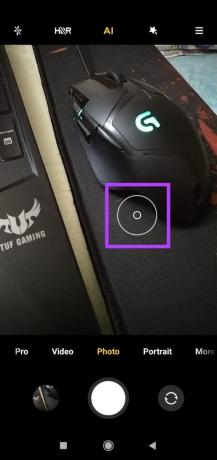
Espere a que su cámara enfoque el objeto o área seleccionada. Luego, tome una foto y verifique si el problema se resolvió. Si aún enfrenta el problema del desenfoque de la cámara, pase a la siguiente solución.
3. Desactivar HDR y modos de cámara
HDR podría ayudar a resaltar los colores o tonos de sus imágenes en su dispositivo Android. Sin embargo, si la iluminación es insuficiente o si el objeto no está fijo, la foto podría distorsionarse y crear una imagen borrosa en la foto final. Este también podría ser el caso si usa diferentes modos de cámara al tomar una foto. Para evitar que esto suceda, puede desactivar HDR y los modos de cámara. Así es cómo.
Paso 1: Abra la aplicación Cámara de su dispositivo Android.
Paso 2: Aquí, toque el ícono HDR para apagarlo.
Paso 3: Luego, desde las opciones del menú, seleccione el modo Foto normal.

Ahora, compruebe y vea si esto ayudó a resolver el problema de la cámara borrosa. Si es necesario, puede volver a activar HDR tocando el icono de la barra de menú.
4. Forzar cierre y reinicio de cámara
A veces, las fallas temporales o los errores pueden hacer que la aplicación de la cámara de su dispositivo Android se desenfoque. Esto podría hacer que las fotos salgan borrosas. Si es así, abra las aplicaciones en segundo plano y fuerce el cierre de la aplicación Cámara. Luego, reinícielo y verifique nuevamente. Aquí está cómo hacerlo.
Paso 1: Toque el ícono reciente para abrir aplicaciones en segundo plano.
Paso 2: Aquí, deslice hacia arriba para borrar las aplicaciones de su pantalla o toque el ícono x para cerrar todas las aplicaciones en segundo plano.
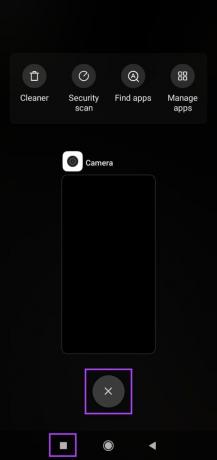
Ahora, toque el ícono de la aplicación Cámara para volver a abrir la aplicación. Luego, intente tomar una foto y verifique si el problema se resolvió. Si no, continúe con la siguiente solución.
5. Reinicie su dispositivo Android
Al igual que reiniciar la aplicación fuerza el reinicio de las funciones de la aplicación, reiniciar su dispositivo Android forzará el cierre y reinicio de todas las funciones del dispositivo. Esto también puede ayudar a solucionar cualquier problema o error causado durante el último arranque del dispositivo. Siga los pasos a continuación para hacerlo.
Paso 1: Mantenga presionado el botón de encendido para que aparezcan las opciones del menú.
Paso 2: Aquí, toca Reiniciar.

Si es necesario, toque Reiniciar nuevamente para confirmar. Una vez que su dispositivo Android termine de reiniciarse, abra la aplicación de la cámara nuevamente y verifique si puede tomar fotos como esperaba.
6. Desactivar flash
Si bien el flash de la cámara es especialmente útil cuando se toman fotografías con poca luz, se sabe que causa problemas de enfoque de la cámara si el entorno es demasiado oscuro o si el objeto se está moviendo. En este caso, puede apaga el flash en tu android dispositivo y muévase a un área mejor iluminada. Aquí está cómo hacerlo.
Paso 1: Abra la aplicación Cámara en su dispositivo Android.
Paso 2: Aquí, toque el icono de flash.

Cuando el flash se apague, intente tomar una fotografía en mejores condiciones de iluminación. Y si es posible, asegúrese de que el objeto esté estacionario para evitar que se salga de foco al tomar la fotografía.
7. Comprobar la actualización de la aplicación
La mayoría de las aplicaciones de cámara disponibles en su dispositivo Android también están disponibles en Google Play Store por separado. Esto significa que si desea comprobar si hay actualizaciones de la aplicación para la aplicación de la cámara, solo necesita ir a Google Play Store y tocar la aplicación correspondiente.
Si hay una actualización disponible, instálela y compruebe si ha resuelto el problema de la cámara borrosa en su dispositivo Android.
8. Usar aplicaciones de terceros
La mayoría de las aplicaciones de terceros, como Snapchat, Instagram, Facebook, etc., pueden acceder a la cámara desde la propia aplicación. También puedes usar otros aplicaciones de cámara de terceros para comprobar si toman fotografías no borrosas.
Simplemente abra y use los controles de la aplicación para tomar fotos y verifique si la cámara de su teléfono Android está tomando fotos o videos borrosos.

Si esto es cierto, podría ser una falla de hardware y la lente de la cámara de su dispositivo debe ser inspeccionada. Sin embargo, si las fotos salen bien, la aplicación de la cámara podría ser la culpable. En este caso, puede cambiar a una aplicación diferente para tomar fotos.
Si ha probado todos los métodos mencionados anteriormente y aún enfrenta el problema de la cámara borrosa en su dispositivo Android, puede comunicarse con el fabricante. Dependiendo de su dispositivo, vaya al sitio web oficial y use la sección de contacto para registrar su problema o presentar una solicitud usando la opción de chat en vivo, si está disponible.
También puede ir a un centro de servicio sin cita previa, si es posible, y hacer que revisen su dispositivo.
Sí, si la funda de su móvil obstruye la lente de la cámara de alguna manera, puede causar problemas al enfocar un objeto. Esto también puede hacer que sus imágenes se vean borrosas. Para asegurarse de que esto no suceda, asegúrese de que su estuche esté ajustado a su dispositivo o retírelo por completo e intente volver a tomar una foto.
Si no puede actualizar la aplicación Cámara de su dispositivo por separado, es posible que se deba a que está incluida en la actualización de software de su dispositivo. En este caso, puede verificar cualquier actualización de software pendiente para su dispositivo. Si hay uno, espera a que termine de instalarse. Luego, verifique y vea si esto solucionó el problema de desenfoque de la cámara.
Tomar fotos usando teléfonos Android
La capacidad de tomar fotos nítidas y claras es imprescindible en todos los dispositivos. Entonces, esperamos que este artículo lo haya ayudado a solucionar el problema de la cámara borrosa en su teléfono Android. Además, también puede consultar nuestro artículo si está recibiendo la Error "La política de seguridad impide el uso de la cámara" al usar la cámara de su dispositivo Android.



